Haluatko luoda mukautetun laskeutumissivun WordPress-sivustollesi? Laskeutumissivut auttavat yrityksiä muuntamaan verkkosivuston kävijöitä asiakkaiksi ja liidiksi. Tässä artikkelissa näytämme, miten luot helposti laskeutumissivun WordPressissä.
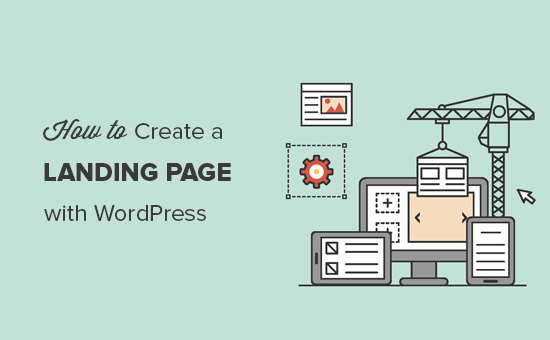
Mikä on laskeutumissivu?
Laskeutumissivu on tarkoitusta varten rakennettu sivu, joka on suunniteltu lisäämään myyntiä tai tuottamaan liidiä yritykselle. Sitä käytetään maksetussa markkinoinnissa, sähköposti- ja sosiaalisen median kampanjoissa. Näistä lähteistä tulevat käyttäjät laskeutuvat ensin tälle sivulle, minkä vuoksi sitä kutsutaan laskeutumissivuksi.
Mitä eroa on kotisivulla ja aloitussivulla?
Kotisivu on verkkosivustosi etusivu ja se, mitä käyttäjät näkevät, kun he syöttävät verkkotunnuksesi selaimeen. Toisaalta laskeutumissivu voi olla itsenäinen sivu, johon useimmat kävijät laskeutuvat maksetuista tai kolmannen osapuolen liikennelähteistä.
Etusivun tarkoituksena on, että kävijät sitoutuvat verkkosivustoosi, tutustuvat muihin sivuihin, selaavat tuotteita tai rekisteröityvät. Siinä on enemmän linkkejä ja se tarjoaa käyttäjille enemmän vaihtoehtoja.
Toisaalta aloitussivu on rakennettu konversiota varten. Siinä on vähemmän linkkejä, ja se on suunniteltu käyttäjiä tekemään ostopäätös tai antamaan tietonsa tulevaa yhteydenpitoa varten.
Normaalisti verkkosivustollasi voi olla vain yksi etusivu, mutta voit luoda niin monta laskeutumissivua kuin haluat eri kampanjoita varten. Esim:
- Laskeutumissivu maksullisia mainoskampanjoita varten
- Kävijät, jotka tulevat tietyistä liikennelähteistä, kuten sähköpostilistalta, sosiaalisesta mediasta ja muusta
- Käyttäjät, jotka laskeutuvat tietylle tuote- tai palvelusivulle
- ja monet muut…
Tämä sanottuna, katsotaanpa, miten luoda kaunis mukautettu laskeutumissivu WordPressissä. Näytämme sinulle kaksi ratkaisua, joista voit valita sinulle parhaiten sopivan.
Laskeutumissivun luominen WordPressissä Beaver Builderin avulla
Beaver Builder on yksi parhaista WordPressin laskeutumissivulaajennuksista. Sen avulla voit helposti luoda laskeutumissivun käyttämällä valmiita malleja, joita voit muokata yksinkertaisilla vedä ja pudota -työkaluilla.
Ensin sinun on asennettava ja aktivoitava Beaver Builder -lisäosa. Katso lisätietoja vaiheittaisesta oppaastamme WordPress-lisäosan asentamisesta.
Aktivoinnin jälkeen sinun on mentävä Asetukset ” Beaver Builder -sivulle määrittämään lisäosan asetukset.

Lisenssi-välilehdellä napsauta ’Anna lisenssiavain’ -painiketta lisätäksesi lisenssiavaimesi. Löydät nämä tiedot tilisi alta Beaver Builder -sivustolta.
Jatkossa sinun on suunnattava Sivut ” Lisää uusi -sivulle luodaksesi ensimmäisen laskeutumissivusi. Monet WordPress-teemat sisältävät nykyään sivunrakentajan tai täysleveän mallin. Nämä mallit on suunniteltu toimimaan sivunrakentaja-liitännäisten kanssa.
Jos teemassasi ei ole tällaista mallia, voit luoda sellaisen itse. Yksityiskohtaiset ohjeet löydät oppaastamme täysleveän sivun luomisesta WordPressissä.
Valitse oikeassa sarakkeessa olevasta ’Sivun attribuutit’ -laatikosta sivunrakentaja tai täysleveä malli ja tallenna nyt sivusi, jotta muutokset tulevat voimaan.

Olet nyt valmis tekemään aloitussivun. Napsauta postieditorin yläpuolella olevaa Beaver Builder -välilehteä käynnistääksesi builder-käyttöliittymän.

Beaver Builder avautuu olemassa olevalla sivumallilla. Sinun on napsautettava näytön oikeassa yläkulmassa olevaa Lisää-painiketta ja vaihdettava Mallit-välilehdelle.

Beaver Builderin mukana tulee useita valmiita malleja. Valitse ’Laskeutumissivut’ ryhmän pudotusvalikosta ja valitse sitten malli, joka näyttää läheltä sitä, mitä sinulla on mielessäsi.
Kun valitset mallin, Beaver Builder lataa sen esikatseluikkunaan.

Voit nyt osoittaa ja napsauttaa mitä tahansa kohdetta muokataksesi sitä. Voit muuttaa tekstiä, vaihtaa taustaväriä tai kuvia, säätää rivien ja sarakkeiden leveyttä ja korkeutta.
Voit lisätä tai poistaa mallin sisältökohteita. Napsauta vain Lisää-painiketta ja siirry Rivit-välilehdelle. Voit lisätä joko yhden tai useita sarakkeita.

Vaihda rivin lisäämisen jälkeen Moduulit-välilehdelle. Moduulit ovat sisältöelementtejä, joita voit lisätä laskeutumissivullesi. Beaver builderin mukana tulee kaikki olennaiset moduulit, kuten teksti, otsikot, painikkeet, video, ääni, animoitu lähtölaskenta-ajastin ja paljon muuta.

Kun olet tyytyväinen suunnitteluun, voit napsauttaa yläreunassa olevaa ”Valmis”-painiketta ja tallentaa tai julkaista sivusi.

Voit nyt käydä sivulla katsomassa laskeutumissivusi toiminnassa. Muokkaa sitä vapaasti uudelleen, jos haluat säätää, lisätä tai poistaa jotain.

Landing Page -sivun luominen WordPressissä Leadpagesin avulla
Leadpages on toinen helppokäyttöinen alusta kauniiden laskeutumissivujen luomiseen ja niiden lisäämiseen WordPress-sivustoosi.
Toisin kuin BeaverBuilder, Leadpages on itsenäinen laskeutumissivujen rakentaja, mikä tarkoittaa, että voit käyttää sitä WordPress-sivuston kanssa tai ilman sitä.
Ensin sinun on käytävä Leadpagesin verkkosivustolla ja rekisteröidyttävä tilille. Sen jälkeen näet Leadpagesin kojelaudan, jossa sinun on napsautettava ’Luo uusi Leadpage’ -painiketta.
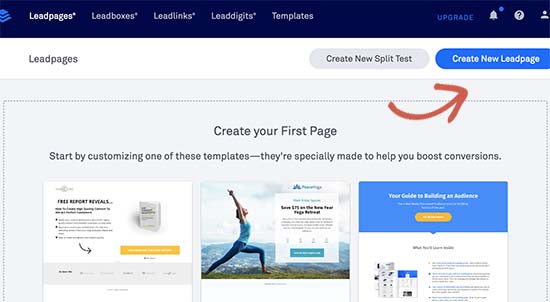
Seuraavalla näytöllä sinua pyydetään valitsemaan malli. Leadpagesin mukana tulee kymmeniä kauniisti suunniteltuja malleja, jotka on järjestetty siististi eri luokkiin.

Klikkaa mitä tahansa mallia esikatsellaksesi sitä. Sinun on valittava malli, joka näyttää lähimpänä sitä, mitä sinulla on mielessäsi, ja napsauta sitten ’Käytä tätä mallia’ -painiketta jatkaaksesi.
Tällöin käynnistyy Leadpagesin rakentajan käyttöliittymä. Se on vedä ja pudota -käyttöliittymä, jossa voit vain osoittaa ja napsauttaa kohdetta muokataksesi sitä.

Voit nyt osoittaa ja klikata muokataksesi mitä tahansa elementtiä sivulla. Voit korvata kuvia, tekstiä, taustakuvia ja paljon muuta. Voit myös lisätä uusia widgettejä vasemmasta palstasta.
Voit myös säätää laskeutumissivusi eri osioita napsauttamalla sivun asettelu-välilehteä. Säädä osioita sivulla yksinkertaisesti vetämällä ja pudottamalla. Voit myös lisätä uusia osioita tai poistaa niitä.

Leadpages yhdistää myös useita kolmannen osapuolen sovelluksia, mukaan lukien kaikki tärkeimmät sähköpostimarkkinointipalvelut. Lisää laskeutumissivullesi vain ilmoittautumislomake ja napsauta sitten ’Lisää integraatio’ -painiketta.

Kun olet muokannut laskeutumissivusi valmiiksi, voit napsauttaa Julkaise-painiketta saadaksesi sen käyttöön.
Sen jälkeen sinun on napsautettava ’Julkaisuasetukset’ -painiketta ja siirry ’Muut julkaisuasetukset’ -välilehdelle. Täältä voit ladata Leadpages WordPress -lisäosan.

Sitten sinun täytyy siirtyä WordPress-sivustollesi asentaaksesi ja aktivoidaksesi lisäosan. Katso lisätietoja vaiheittaisesta oppaastamme WordPress-lisäosan asentamisesta.
Aktivoinnin jälkeen sinun on mentävä Leadpages-valikkoon WordPressin hallinta-alueellasi kirjautuaksesi sisään Leadpages-tililläsi.
Kun olet kirjautunut sisään, siirry Leadpages ” Lisää uusi -sivulle. Näet laskeutumissivusi listattuna siellä muutaman vaihtoehdon kanssa.
Voit julkaista tämän sivun normaalina laskeutumissivuna, etusivuna, tervetuliaisporttina tai 404-virhesivuna. Voit myös valita laskeutumissivusi URL-slogin.
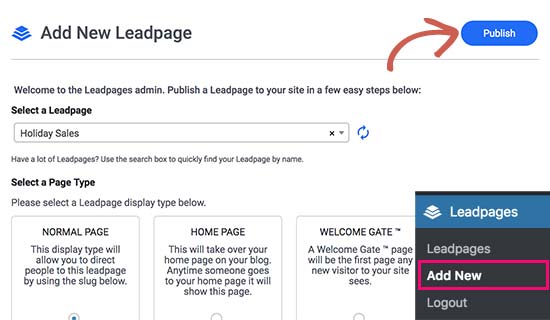
Katsottuasi vaihtoehdot, siirry eteenpäin ja napsauta Julkaise-painiketta. Leadpages julkaisee nyt sivun WordPress-sivustollasi.
Voit nyt vierailla tällä sivulla verkkosivustollasi nähdäksesi sen toiminnassa. Voit tehdä haluamasi muutokset Leadpagesin sivustolla, ja nämä muutokset näkyvät sivustollasi.
Toivomme, että tämä artikkeli auttoi sinua oppimaan, kuinka luoda aloitussivu WordPressillä. Haluat ehkä myös tutustua vinkkeihimme, joiden avulla voit lisätä liikennettä WordPress-sivustollesi.
Jos pidit tästä artikkelista, tilaa YouTube-kanavamme WordPress-video-oppaita varten. Löydät meidät myös Twitteristä ja Facebookista.